Win10系统无法识别USB的原因及解决方法
- 科技
- 1周前
- 297
为什么自己的USB设备插入电脑后,在Win10系统下显示无法识别USB?一般情况下可能由于USB设备接触不良导致,但是经过插拔重连仍然无法解决,那就可能是其他原因导致。下面,带大家一同了解Win系统无法识别USB的原因及解决方法。
出现Win10系统无法识别USB的原因主要有两种情况,一是受到三方软件的干扰,二是USB驱动出现问题,根据两大因素定位,逐一排查和解决。
方法一:排查三方软件干扰因素
步骤一:Win10系统中点击【运行】或直接键盘同时按下【Win】+【R】键,并在输入框中输入“msconfig”,即可打开【系统配置】,点击【服务】板块,选中【隐藏所有Microsoft服务】后点击【全部禁用】,并点击【确定】;


步骤二:继续在【系统配置】中操作,点击【启动】板块,单击【打开任务管理器】,在【任务管理器】中找到每个启动的程序,如选中【Microsoft Edge】并单击【禁用】,温馨提示,这里需要逐一选中启动项操作;


步骤三:完成【任务管理器】启动项的禁用后,关闭【任务管理器】,并回到【启动】板块点击【确认】,重新启动计算机即可。开机后,若Win10系统能够识别出USB,想要找到影响的应用程序,可以再回到【系统配置】-【启动】-【打开任务管理器】中将禁用程序逐一启用来排查。
方法二:USB驱动升级更新
电脑由于长时间未更新USB驱动或未安装USB驱动都会导致无法识别USB设备的情况,此操作较为简单,只需要下载驱动人生8即可完成。
步骤一:驱动人生官网下载驱动人生8;
步骤二:完成驱动人生8安装后,进入到【驱动管理】板块,点击【立即扫描】,找到USB相关驱动,点击【升级驱动】即可,或【一键修复】,驱动人生8将补齐电脑缺失驱动及修复驱动问题。
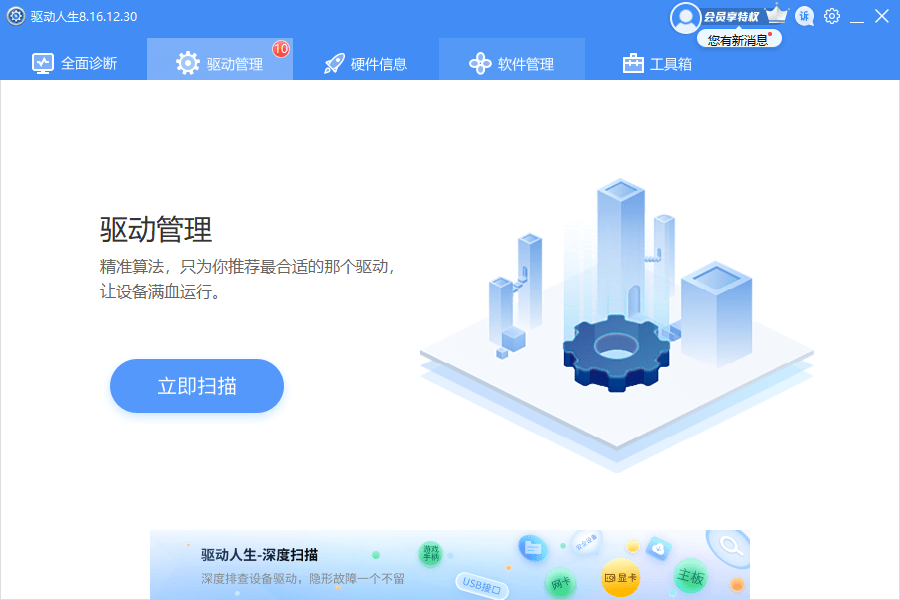
更多电脑相关问题也可以通过驱动人生8-全面诊断进行检测,一键获悉驱动、C盘、声音、USB、网卡等状态,一键修复电脑相关故障问题,更有技术专家为大家在线解答。
下一篇
治疗中耳炎的特效药








